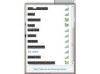זה קורה לכולם בזמן זה או אחר - אתה יושב מול המחשב, גולש באתרים או מקליד בתוכנת עיבוד תמלילים כשלפתע הכל נעצר. העכבר לא עובד, האפליקציה שלך קופאת או התוכנה נתקעת. לדעת אם המחשב שלך קרס היא המפתח לפתרון הבעיה ובסופו של דבר לתקן אותה. הנה כמה עצות מועילות למי שרוצה להיות מסוגל לזהות את הסימנים הנפוצים ביותר של קונסולה קרסה.
שלב 1
בדוק את "המסך הכחול של המוות" על המסך שלך. זה יכול להתרחש עם ההפעלה או באמצע תהליך. האינדיקציה הנפוצה ביותר לכך שהמחשב שלך קרס עקב בעיה גדולה היא כאשר הצג הופך לכחול בהיר והודעה על המסך אומר לך ש"התרחשה חריגה קטלנית". זה נקרא "המסך הכחול של המוות" בגלל אופיו החמור של המחשב שְׁגִיאָה.
סרטון היום
שלב 2
נסה להזיז את הסמן על המסך. המחשב קרס אם למרות שאתה משתמש נכון בעכבר, מצביע הסמן קפוא. ייתכן גם שהסמן זז מספר שניות לאחר שנערתם סביב העכבר, אך הוא מגמגם או נגרר לאט מאוד. במקרה זה, אינך יכול ללחוץ על קישורים או יישומים כלשהם.
שלב 3
קבע אם תוכנית מפסיקה לפתע לעבוד או מתבטלת. במקרה זה, אין תגובה כאשר אתה לוחץ על מסך תוכנית או כל אחד מהלחצנים או הכלים המשויכים לה. כאשר הוא כבר לא מגיב לפקודות שלך, התרחשה קריסת מחשב. במקרים מסוימים, היישום ייסגר מעצמו ותופיע תיבת הודעה שאומרת לך ששגיאה גרמה לכיבויו.
שלב 4
בדוק אם יש מספיק זיכרון. למחשבים עם כמות נמוכה של זיכרון RAM או כונן קשיח בעל קיבולת קטנה אין מספיק זיכרון להשלמת התהליכים הדרושים, המריצים את התוכניות והיישומים שלך. כאשר נותר זיכרון RAM מינימלי, צצה הודעה שאומרת "אין מספיק זיכרון או שטח דיסק" והתוכנית הפוגעת קורסת ונכבה.
שלב 5
חפש הודעה קופצת "כשל כונן קשיח קרוב" בעת ההפעלה. בעיה בחומרה של המחשב שלך תמנע מהמחשב שלך לאתחל כראוי מה- ממש התחלה, שהוא אחד המצבים היותר מטריפים שאתה נתקל בהם במחשב שלך מתרסק. זה קורה כאשר מערכת ההפעלה שלך כבר לא מסוגלת להפעיל את תוכניות המחשב שלך עקב באגים, קבצים פגומים או חסרים או תקלות.
שלב 6
נסה להשתמש בפקודה Alt-Control-Delete, הניגשת לרשימת התוכניות והתהליכים הפועלים כעת במחשב שלך, כדי לצאת מהתוכניות והתהליכים. אם לא משנה כמה פעמים תשתמש בפקודה ותנסה לסיים יישום שאינו מגיב, זה לא הועיל, תראה קריסה.